اتصال آیفون به پرینتر این امکان را فراهم می آورد که بدون نیاز به کامپیوتر فرمان چاپ را به سرعت صادر کنید. با برقراری ارتباط بین دو دستگاه قادر خواهید بود اطلاعاتی نظیر عکس ها یا اسناد را به سهولت به اشتراک بگذارید. همچنین می توانید با اعمال تنظیمات سفارشی دستور چاپ را از راه دور و تنها با طی کردن یک سری مراحل ساده اعمال نمایید.
وجود چنین مزایایی موجب شده که که بسیاری از افراد به دنبال راهی برای اتصال آیفون و آیپد به پرینتر باشند. اگر شما هم جزو این دسته از افراد هستید، ادامه نوشتار را از دست ندهید. چون به غیر از نحوه اتصال، مراحل پرینت گرفتن با آیفون و آیپد را نیز آموزش خواهیم داد.

اتصال آیفون به پرینتر از طریق کابل USB
یکی از راحت ترین و بی دردسر ترین راه های اتصال آیفون به پرینتر این است که از کابل USB استفاده نمایید. البته در صورتی می توانید روی این روش حساب کنید که چاپگر شما مجهز به پورت USB باشد. پس از بررسی این موضوع برای متصل کردن گوشی یا تبلت اپل خود به پرینتر کافی است مراحل زیر را انجام دهید:
- دوشاخه چاپگر را به برق بزنید و آن را روشن کنید.
- یک طرف کابل USB را به درگاه USB ماشین اداری خود وصل نمایید.
- سمت دیگر کابل مورد نظر را نیز به پورت USB موبایل آیفون بزنید.
- اکنون از روی صفحه نمایش گوشی نوتیفیکیشن مربوط به «اتصال USB» را لمس کنید، سپس از منوی پدیدار شده نام چاپگر را برگزینید.
- چنانچه از شما رمز عبور خواسته شد، پسورد دستگاه را وارد سازید تا بتوانید برای چاپ اسناد و مدارک خود اقدام کنید.
برای اطلاعات بیشتر کلیک کنید: آموزش اتصال گوشی به پرینتر
مراحل پرینت گرفتن با آیفون از طریق کابل USB
پس از اتصال آیفون به پرینتر اکنون می توانید روند چاپ اسناد را به صورت زیر پیش ببرید:
- اگر اتصال کابل USB به دستگاه ها به درستی انجام گرفته باشد، پنجره کوچکی روی صفحه نمایش تبلت یا گوشی اپل پدیدار می شود. در این پنجره روی دکمه OK بزنید.
- سند یا عکسی که قصد دارید از آن پرینت بگیرید را در آیفون یا آیپد انتخاب کنید، سپس عبارت Share را برگزینید.
- حالا از منوی ظاهر شده روی گزینه Print کلیک نمایید.
- بعد از پدیدار شدن صفحه Printer Options چاپگر متصل شده به دستگاه اپل را خواهید دید. در این مرحله برای آغاز چاپ اسناد از قسمت بالای صفحه گزینه Print را انتخاب کنید.
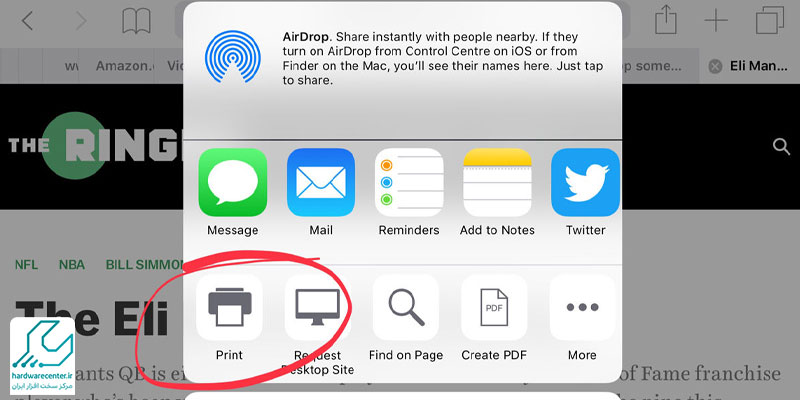
اتصال آیفون به چاپگر به صورت بی سیم
روش دیگر برای اتصال آیفون به چاپگر انتقال داده ها به صورت بی سیم و بدون نیاز به کابل است. این راه کار به شما انعطاف پذیری بالایی می دهد، برای مثال می توانید از مکان های مختلف فرمان چاپ را صادر نمایید. جهت اتصال آیفون به پرینتر به صورت وایرلس ضروری است مطابق روند زیر عمل کنید:
- چاپگر و دستگاه اپل خود را روشن نمایید.
- به بخش تنظیمات آیفون یا آیپد بروید، سپس Wi-Fi را لمس کنید.
- حالا روی نام پرینتر بزنید و رمز عبور دستگاه را وارد سازید.
- در آخر روی عبارت Join کلیک نمایید تا بتوانید از گوشی یا تبلت خود برای ارسال فرمان چاپ استفاده کنید.
نحوه پرینت گرفتن با آیفون و آیپد از طریق وای فای
اگر اتصال آیفون و آیپد به پرینتر به صورت بی سیم انجام گرفته باشد، برای پرینت گرفتن از اسناد باید دستورالعمل زیر را دنبال نمایید:
- ماشین اداری و دستگاه اپل خود را روشن کنید، سپس برنامه مربوط به پرینتر را روی تبلت یا موبایل اجرا نمایید.
- در مرحله بعد وای فای چاپگر را روشن کنید.
- وارد بخش تنظیمات دستگاه اپل شوید و Wi-Fi را لمس نمایید، پس از آن برای اتصال آیفون به پرینتر روی نام چاپگر بزنید.
- اکنون عکس یا سندی را برگزینید که قصد دارید از آن پرینت بگیرید.
- نهایتا برای تکمیل عملیات و پرینت گرفتن با آیفون گزینه Share را لمس کنید.
اتصال آیپد و آیفون به پرینتر با AirPrint
به لطف فناوری AirPrint در اپل می توانید از طریق وای فای تبلت یا موبایل خود را به چاپگر اتصال دهید. البته برای استفاده از این تکنولوژی کارآمد باید ماشین اداری شما به قابلیت AirPrint مجهز شده باشد. جهت اتصال آیپد و آیفون به پرینتر با AirPrint کافی است به ترتیب مراحل زیر را طی کنید:
- چاپگر و دستگاه اپل را روشن نمایید.
- وارد تنظیمات گوشی یا تبلت اپل شوید و عبارت Printers & Scanners را برگزینید.
- روی گزینه ای به اسم Add Printer or Scanner بزنید و از فهرست موجود ماشین اداری مورد نظر را انتخاب کنید.
- نهایتا روی Add Printer کلیک نمایید تا موبایل موفق به شناسایی پرینتر شود.
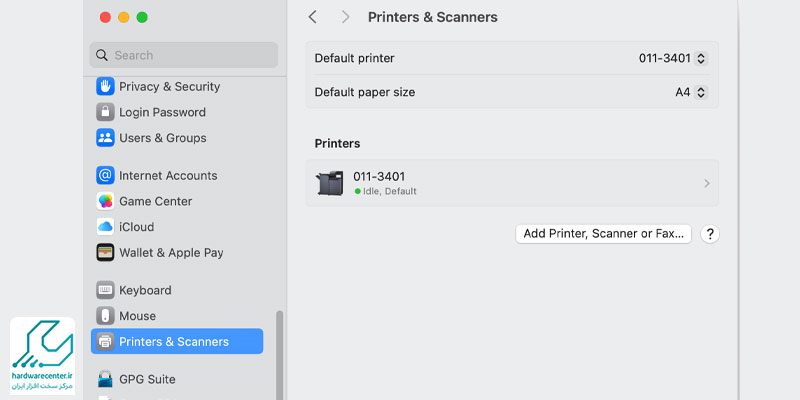
چگونگی پرینت گرفتن با آیپد و آیفون از طریق AirPrint
پس از اتصال آیفون به پرینتر مطمئن شوید که هر دو دیوایس را به یک شبکه وای فای یکسان متصل کرده اید. سپس برای پرینت گرفتن با آیپد و آیفون مطابق مراحل زیر عمل نمایید:
صدور فرمان چاپ
اپلیکیشن مربوط به چاپگر را در تلفن هوشمند خود اجرا کنید، سپس روی گزینه Share بزنید. حالا در جهت پایین اسکرول نمایید و عبارت Print را برگزینید. پس از آن آیتم No Printer Selected را انتخاب کرده و اسم ماشین چاپگر مد نظر خود را لمس کنید.
تعیین مشخصات پرینت و آغاز چاپ اسناد
اکنون باید آیتم هایی مانند تعداد صفحاتی که می خواهید پرینت بگیرید و سایر مشخصات را تعیین نمایید. در این مرحله با کلیک روی عبارت Print در قسمت بالای صفحه می توانید عملیات چاپ اسناد را آغاز کنید.
بررسی روند پرینت
انگشت خود را از پایین صفحه نمایش تبلت یا موبایل اپل به سمت بالا بکشید و چند لحظه نگه دارید تا App Switcher ظاهر شود. اگر روند اتصال آیفون به پرینتر با موفقیت انجام گرفته باشد، جهت بررسی روند پرینت کافی است روی آیتم Print Center کلیک کنید.
برای لغو کردن فرآیند چاپ مدارک هم App Switcher را اجرا نمایید، حالا روی Print Center بزنید و نهایتا Cancel Printing را برگزینید. ناگفته نماند در صورت عدم موفقیت در اجرای مراحل فوق و نیاز به دریافت راهنمایی بیشتر می توانید با کارشناسان نمایندگی اچ پی مشورت کنید.

